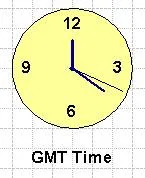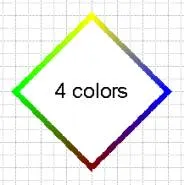Методи за създаване на печати и въпроси avtopozitsionirovaniya
Всички тези, които работят в Visio, просто мислех, че там на рамка или с печат и че той е бил равен на страницата, на точното място ... Но обикновено само извлечени от такива ръце и всичко останало. Ако страниците в рисунка, а ако 20 и с различен мащаб и ориентация на страници. Тогава трябва да излезе с универсален инструмент. Това, което създаваме, но първо малко теория.
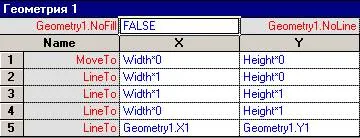
Съответно, една част геометрия и параметри на една част на фигурата. Ако се създаде правилната печата на правоъгълници, получаваме няколко десетки кутии, и веднага започва да се забавя като програмата за бележка, когато се работи с тази марка. Това ще се случи, защото имаме, да речем, 50 кутии и 50 секции на параметрите на тези цифри. Но всичко може да бъде опростено. Ако създадете, например, 20 броя и се прилагат към тях командния Connection (фигури> Опции> връзка), а след това отново погледна TablitsuFigur, ще видим, че секцията геометрия става все повече и всички други настройки в една секция.
И така получената цифра ще се обработват много по-бързо, отколкото групата, създадена от тях. Съгласно този принцип, и ще намали броя на парчета в матрицата.
Първо, направи голяма маса за следващия печат, като се използват най-малък брой цифри:
1) Малка окото, на фигура (обект 1 се състои от 14 линии)
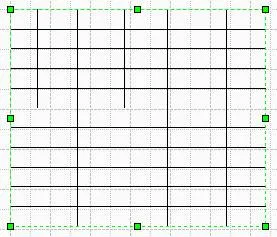
2) на главната верига (1 Тази задача се състои от един правоъгълник и контура линии 7)
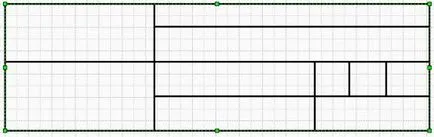
3) Надписи (4 свойства. Можете да направите три, но за удобство, по-добре 4)
Само с надписи е един финес, трябва да зададете всички полета до 0 мм между думите на фигурата, за да размер на шрифта пространство 6 единици. 6 още не е получила обекти.
На следващо място, малка масичка
1 етикет и един предмет (1 правоъгълник и линия 4), а последната е всъщност обект рамка. Това е всичко. 8 на подходящи съоръжения, подготовка и цялата рамка.
Сега за avtopozitsionirovaniem. Нашата рамка е група, се дължи на факта, че в шаблон лист, като към тези елементи ще бъдат поставени екип.
Ние трябва да създадем 2 групи:
1) една голяма група от таблици (размерите на 181.3 * 54.2334 mm)
2) Група малка маса (размер 143 * 14.7 mm)
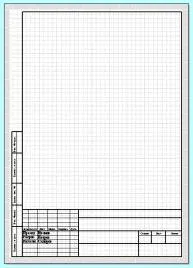
Размери GOST'ovskih малко по-малко, но това е направено нарочно до всички елементи, годни в зоната на печат и не отиват на непечетаемите маржове.
Освен това, всички тези 3 цифри: Таблица Голям + Малък Frame + маса, притежават (както е показано), тъй като те трябва да стои (Мала маса трябва да се завъртят на 90 градуса)
и група, след това отидете на TablitsuFigur получената група. Направете Клетки членки раздел кутия (по TablitseFigur щракнете с десния бутон на мишката и изберете> Поставете раздел> User клетки) и създаване на 4 реда с имена
И въведете следната формула:
1) = ThePage! DrawingScale / ThePage! PageScale
2) = ThePage! DrawingScale * ThePage! PageScale / 1 mm ^ 2
4) = ThePage! PageWidth
и въведете имената на тези параметри в Promt клетка, както е показано на фигурата.
Сега ние трябва да знаем ID на тази група, за това отидете на "Специален ..." (Format> Special) и обърнете внимание на броя ID на групата (13 минути, например), а след това ще имаме нужда.
С групата, докато всички. Нека по-нататък рамка. За да направите това, трябва да го изберете от групата с двойно кликване и да причини TablitsuFigur за нея. Сега трябва да се създаде отново една и съща линия, но написа на приятел:
1) = Sheet.13! User.Row_1
2) = Sheet.13! User.Row_2
3) = Sheet.13! User.Row_3
4) = Sheet.13! User.Row_4
Когато вместо 13, въведете ID основната група. Ние сме създали препратка към значението на тези клетки в основната група, като 1 пъти по-лесно да се изчисли някаква стойност, а след това даде линк към него, отколкото да се изчисли всеки път.
При трансформацията на цифрите, направи следните промени:
В клетка Ширина:
= IF (User.Row_4 = 1;! ПРЕДПАЗИТЕЛ (ThePage PageWidth- (28,7 мм * User.Row_1)) ;! ПРЕДПАЗИТЕЛ (ThePage PageWidth- (14 mm * User.Row_1)))
В клетка Височина:
= IF (User.Row_4 = 1;! ПРЕДПАЗИТЕЛ (ThePage PageHeight- (14 mm * User.Row_1)) ;! ПРЕДПАЗИТЕЛ (ThePage PageHeight- (28,7 мм * User.Row_1)))
В клетка Angle:
= ПРЕДПАЗИТЕЛ (0 ° С)
В клетка PinX:
= IF (User.Row_4 = 1; ПРЕДПАЗИТЕЛ (21,7 мм / User.Row_1); ПРЕДПАЗИТЕЛ (7 мм / User.Row_1))
В клетка Борови:
= IF (User.Row_4 = 1; ПРЕДПАЗИТЕЛ (7 мм / User.Row_1); ПРЕДПАЗИТЕЛ (7 мм / User.Row_1))
В клетка LocPinX:
= ПРЕДПАЗИТЕЛ (0)
В клетка LocPinY:
= ПРЕДПАЗИТЕЛ (0)
С цялата рамка (тя е "натиснат" към горния десен край на листа). Нека освен това голяма маса. За да направите това, трябва да го изберете от групата с двойно кликване и да причини TablitsuFigur за нея. На следващо място, необходимо е да се пресъздаде една и съща линия в участъка на потребителските клетките, а също така да попълните:
5) = Sheet.13! User.Row_1
6) = Sheet.13! User.Row_2
7) = Sheet.13! User.Row_3
8) = Sheet.13! User.Row_4
Когато вместо 13, въведете ID основната група.
При трансформацията от големите фигури на масата, направи следните промени:
В клетка Ширина:
= ПРЕДПАЗИТЕЛ (181,3 мм * User.Row_1)
В клетка Височина:
= ПРЕДПАЗИТЕЛ (54,2334 mm * User.Row_1)
В клетка Angle:
= IF (User.Row_4 = 1; ход (90 ° С * User.Row_3); ПРЕДПАЗИТЕЛ (-90 ° С * User.Row_3))
В клетка PinX:
= IF (User.Row_4 = 1; IF (User.Row_3 = 0; ПРЕДПАЗИТЕЛ (ThePage PageWidth- (7 mm * User.Row_1)) ;! ПРЕДПАЗИТЕЛ (ThePage PageWidth-7 mm * User.Row_1)) ;! IF ( User.Row_3 = 0; ПРЕДПАЗИТЕЛ (thePage PageWidth-7 mm * User.Row_1!); ПРЕДПАЗИТЕЛ (7 mm * User.Row_1)))
В клетка Борови:
= IF (User.Row_3 = 0; IF (User.Row_4 = 0; ПРЕДПАЗИТЕЛ (7 мм * User.Row_1); ПРЕДПАЗИТЕЛ (7 мм * User.Row_1)), ако (User.Row_4 = 0; ход (7 мм * User.Row_1); ПРЕДПАЗИТЕЛ (thePage PageHeight-7 mm * User.Row_1)))!
В клетка LocPinX:
= ПРЕДПАЗИТЕЛ (Ширина)
В клетка LocPinY:
= ПРЕДПАЗИТЕЛ (0)
С цялото голямата маса, а също така "натиснат" към рамката. Нека по-нататък малката масичка. За да направите това, трябва да го изберете от групата с двойно кликване и да причини TablitsuFigur за нея. Сега трябва да пресъздадете една и съща линия в участъка на потребителските клетките, а също така да попълните:
9) = Sheet.13! User.Row_1
10) = Sheet.13! User.Row_2
11) = Sheet.13! User.Row_3
12) = Sheet.13! User.Row_4
Когато вместо 13, въведете ID основната група.
При трансформацията на малките маси фигури, направи следните промени:
В клетка Ширина:
= ПРЕДПАЗИТЕЛ (143 mm * User.Row_1)
В клетка Височина:
= ПРЕДПАЗИТЕЛ (14,7 мм * User.Row_1)
В клетка Angle:
= IF (User.Row_4 = 1; ПРЕДПАЗИТЕЛ (90 ° С); ПРЕДПАЗИТЕЛ (0 ° С))
В клетка PinX:
= ПРЕДПАЗИТЕЛ (7 mm * User.Row_1)
В клетка Борови:
= IF (User.Row_4 = 1; ПРЕДПАЗИТЕЛ (7 mm * User.Row_1); ПРЕДПАЗИТЕЛ (ThePage PageHeight- (7 mm * User.Row_1))!)
В клетка LocPinX:
= ПРЕДПАЗИТЕЛ (0)
В клетка LocPinY:
= ПРЕДПАЗИТЕЛ (височина)
Всички тези параметри за случаите, когато една малка масичка е създаден в ширина, групирани и след това се завърта на 90 градуса.
И най-накрая да се направи повече промени в основната група. За да направите това, вие трябва да го отворите отново в TablitseFigur и създаване на действията (щракнете с десния бутон на мишката> Insert> раздел Actions). След това попълнете:
В клетъчни Действия:
= IF (User.Row_3 = 1; SETF ( "User.Row_3"; 0); SETF ( "User.Row_3" 1))
В клетка Меню:
= "Хоризонтална / вертикална"
При трансформацията на фигурата на група, се следните промени:
В клетка Ширина:
= ПРЕДПАЗИТЕЛ (ThePage! PageWidth)
В клетка Височина:
= ПРЕДПАЗИТЕЛ (ThePage! PageHeight)
В клетка Angle:
= ПРЕДПАЗИТЕЛ (0 ° С)
В клетка PinX:
= ПРЕДПАЗИТЕЛ (0)
В клетка Борови:
= ПРЕДПАЗИТЕЛ (0)
В клетка LocPinX:
= ПРЕДПАЗИТЕЛ (0)
В клетка LocPinY:
= ПРЕДПАЗИТЕЛ (0)
И накрая печат намира на самия лист.
Сега, ако изберете нашата кутия и натиснете десния бутон на мишката, а след това ще видим ново меню, което ще се промени ориентацията на нашите кадри, независимо от листа.
Това е много удобно, ако е необходимо в документа тираж листове от различни положения. Просто шарнирен желаните страници (Ctrl + 0 и се преместват в ъгъла на листа), промяна на ориентацията на рамката и да работят. Сега ние се тества върху всички везни, правилен ред, които се изнесли, ако тя. Както можем да видим от нашата рамка уплътнение не е 5 mm, и 7. Това се дължи на факта, че самата Visio е отстъп 6.5 mm "мъртва зона", където принтерът не печата.
Нашата avtopozitsioniruyuschayasya рамка готов. Общо фигури се обърнаха 12.
Сега няколко коментари и предложения.
1) в шаблона може да се съхранява на запълване модели, линии и т.н.
2) Когато ъглова форма преоразмеряване маркер скоба Shift, тя ще се промени ширината и височината независимо.
Докато всички. Следващият път ще бъде статията: